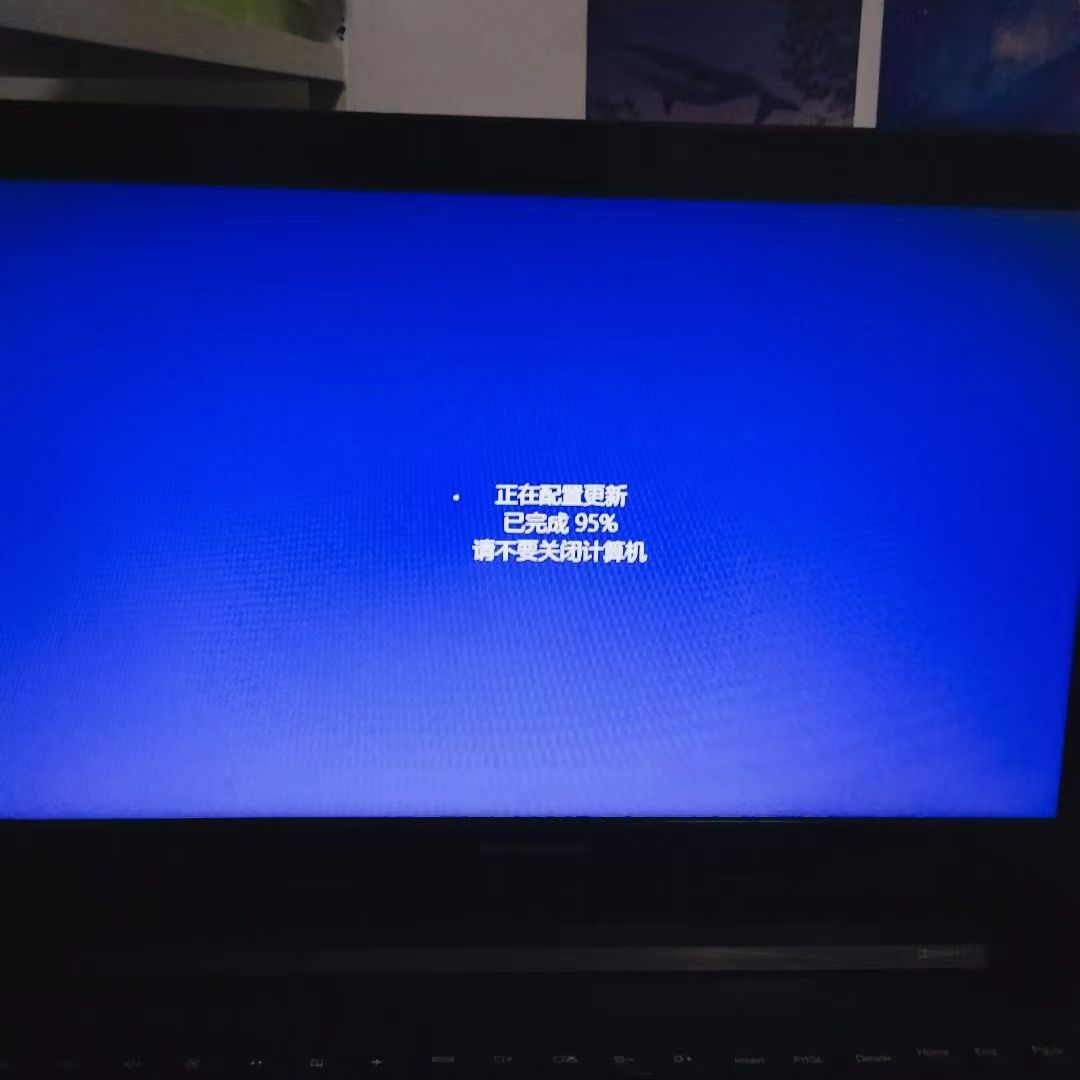电脑卡在桌面动不了
答
共1个回答
-

啄木鸟维修
2024-08-29电脑卡在桌面动不了可能是由多种原因引起的,以下是一些常见的解决方法:
1. 检查鼠标和键盘:确保鼠标和键盘连接正常,没有松动或损坏。尝试更换鼠标或键盘,看是否能解决问题。
2. 重启电脑:有时候,简单的重启可以解决临时的系统故障。
按下电源按钮强制关机,然后再重新启动电脑。
3. 检查任务管理器:按下 Ctrl+Shift+Esc 组合键打开任务管理器。在“进程”选项卡中,查看是否有某个程序占用了大量的 CPU 或内存资源。如果有,结束该程序的进程。
4. 扫描病毒和恶意软件:运行杀毒软件进行全面扫描,以排除病毒或恶意软件感染的可能性。
5. 检查磁盘空间:确保电脑有足够的可用磁盘空间。如果磁盘空间不足,可能会导致系统运行缓慢或卡顿。删除不必要的文件或程序来释放磁盘空间。
6. 更新驱动程序:检查电脑的显卡、声卡、网卡等设备的驱动程序是否是最新版本。如果不是,更新驱动程序可能会解决兼容性问题。
7. 修复系统文件:打开命令提示符(管理员),输入 sfc /scannow 命令并按下回车键。这将扫描并修复系统文件中的损坏或丢失的文件。
8. 清理注册表:使用注册表清理工具清理注册表中的无效项和错误。但要注意,在清理注册表之前,最好备份注册表,以防万一。
9. 检查硬件问题:如果以上方法都无法解决问题,可能是硬件故障引起的。检查电脑的内存、硬盘、显卡等硬件是否正常工作。可以尝试重新插拔硬件或更换硬件来排除故障。
10. 恢复系统:如果问题仍然存在,可以考虑使用系统还原或重装系统来恢复电脑到之前的正常状态。但在进行系统还原或重装系统之前,一定要备份重要的数据。
如果以上方法都无法解决问题,建议联系专业的技术人员进行进一步的诊断和修复。
热门服务推荐
热门问答
-
电脑卡在桌面动不了 答
电脑卡在桌面动不了可能是由多种原因引起的,以下是一些常见的解决方法: 1. 检查鼠标和键盘:确保鼠标和键盘连接正常,没有松动或损坏。尝试更换鼠标或键盘,看是否能解决问题。 2. 重启电脑:有时候,简单的重启可以解决临时的系统故障。 按下电源按钮强制关机,然后再重新启动电脑。 3. 检查任务管理器:按下 Ctrl+Shift+Esc 组合键打开任务管理器。在“进程”选项卡中,查看是否有某个程序占用了

-
电脑桌面动不了了 答
当电脑桌面动不了时,可以尝试以下方法来解决问题: 1. 等待一段时间:有时候电脑可能会因为运行程序过多或系统繁忙而暂时无响应,稍等片刻可能会恢复正常。 2. 检查鼠标和键盘:确保鼠标和键盘连接正常,没有松动或故障。尝试更换鼠标或键盘,看是否能解决问题。 3. 重启电脑:这是解决许多电脑问题的常见方法。按住电源按钮强制关机,然后再重新启动电脑。 4. 进入安全模式:在重启电脑时,按下 F8 键(不同

-
电脑桌面动不了 答
电脑桌面动不了可能是由多种原因引起的,以下是一些常见的解决方法: 1. 检查鼠标和键盘:确保鼠标和键盘连接正常,没有松动或损坏。尝试更换鼠标或键盘,看是否能解决问题。 2. 重启电脑:有时候,简单的重启可以解决临时的软件问题。按下电源按钮,等待电脑完全关闭,然后再按下电源按钮重新启动。 3. 结束未响应的程序:按下 Ctrl+Shift+Esc 组合键打开任务管理器。在“进程”选项卡中,查找并结束



 推荐
推荐
 推荐
推荐